Galaxy S22: تمكين / تعطيل التدوير التلقائي للشاشة

مع هاتف Galaxy S22، يمكنك بسهولة تمكين أو تعطيل التدوير التلقائي للشاشة لتحسين تجربة الاستخدام.

يمكنك استخدام تطبيق رسائل Google على الكمبيوتر المحمول أو الكمبيوتر الشخصي للتحقق من رسائلك . في بعض الأحيان، قد ترغب في مسح رمز الاستجابة السريعة ضوئيًا على موقع رسائل Google لتسجيل الدخول باستخدام حسابك. يعمل هذا تمامًا مثل WhatsApp Web وTelegram Web.
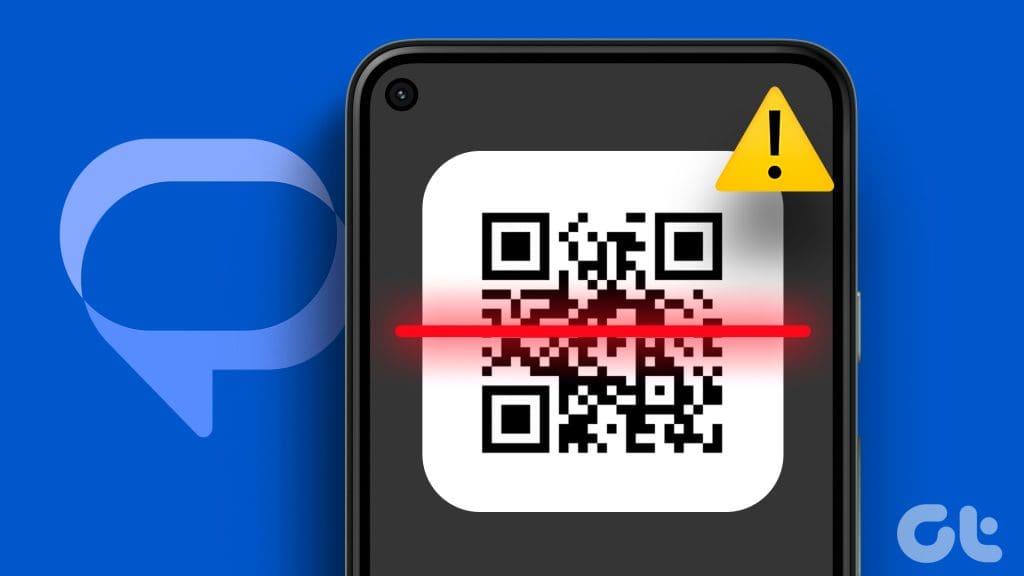
لكن أبلغ بعض المستخدمين أن تطبيق رسائل Google لا يقوم بمسح رمز الاستجابة السريعة لربط أجهزة الكمبيوتر الخاصة بهم. إذا كان هذا يحدث معك أيضًا، فإليك أفضل الحلول عندما لا تتمكن من مسح رمز الاستجابة السريعة ضوئيًا باستخدام تطبيق رسائل Google.
بدءًا من الحل الأساسي، يمكنك التحقق مما إذا كان تطبيق رسائل Google مسموحًا له باستخدام كاميرا هاتف Android الخاص بك لمسح رمز الاستجابة السريعة.
الخطوة 1: اضغط لفترة طويلة على أيقونة تطبيق رسائل Google وانقر على معلومات التطبيق.

الخطوة 2: اضغط على الأذونات وحدد الكاميرا.
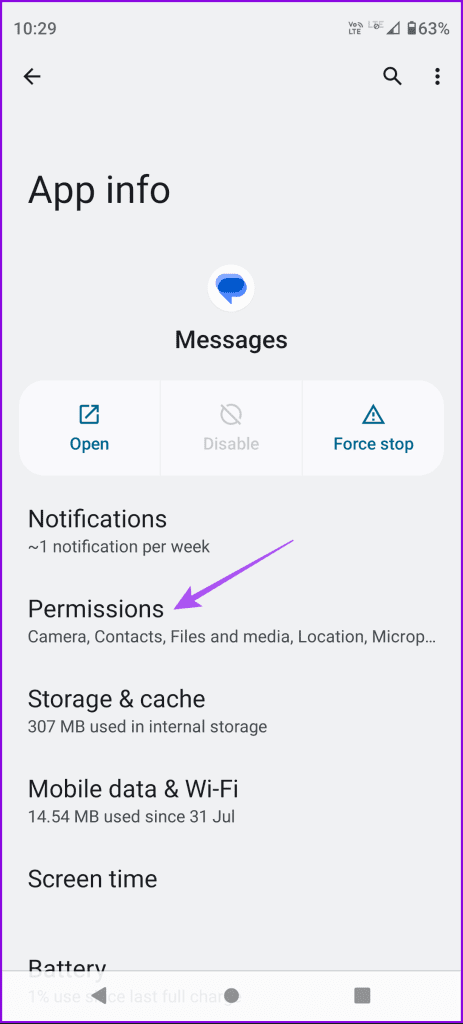
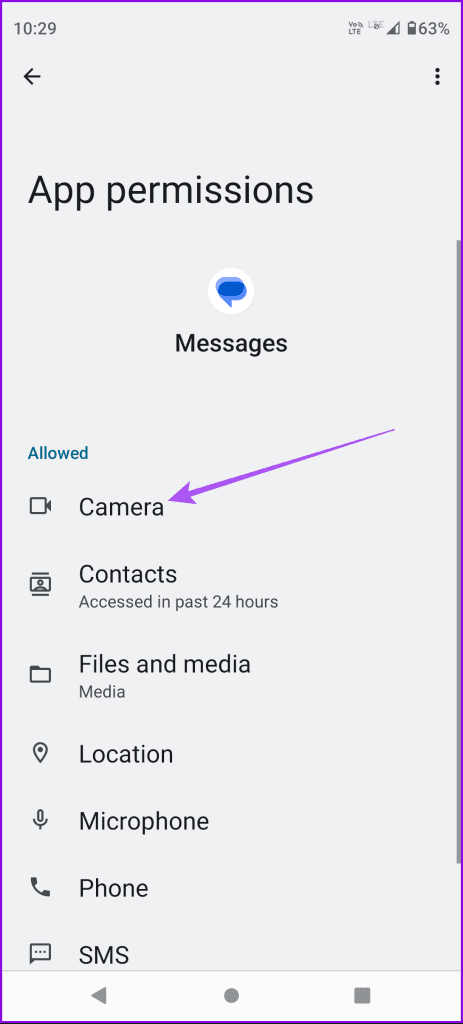
الخطوة 3: تأكد من السماح باستخدام الكاميرا لرسائل Google.
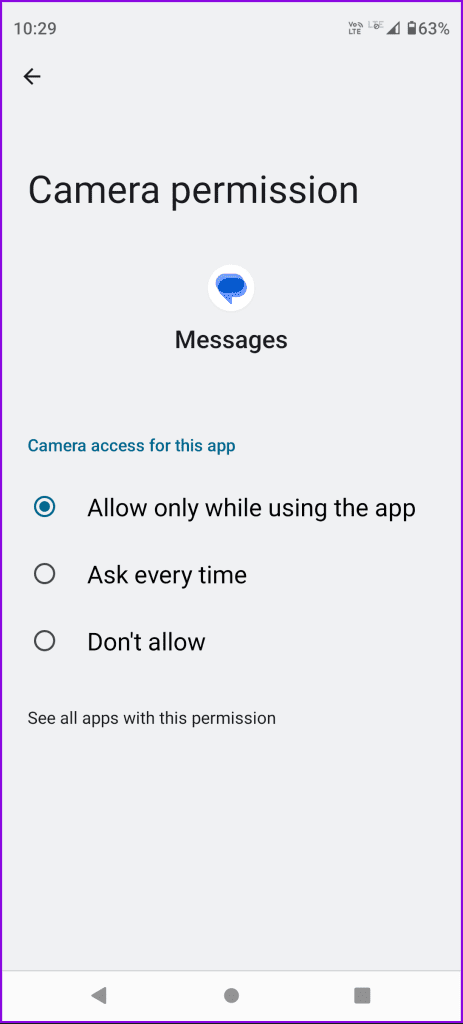
أغلق معلومات التطبيق وافتح رسائل Google للتحقق مما إذا كان بإمكانك مسح رمز الاستجابة السريعة ضوئيًا.
نقترح عليك أيضًا تنظيف عدسة كاميرا هاتف Android إذا لم تتمكن من مسح رمز الاستجابة السريعة ضوئيًا دفعة واحدة. عدسة الكاميرا عرضة للغبار واللطخات أثناء الاستخدام اليومي. راجع منشورنا حول كيفية إصلاح الكاميرا الباهتة على هاتف Android الخاص بك .
السبب وراء التوصية بالقيام بذلك هو أنه في بعض الأحيان قد يظهر رمز الاستجابة السريعة بألوان مقلوبة على جهاز Mac أو جهاز الكمبيوتر الشخصي الذي يعمل بنظام Windows بعد تشغيل الوضع الداكن. يمكنك دائمًا العودة إلى تمكين الوضع الداكن مرة أخرى بعد مسح رمز الاستجابة السريعة ضوئيًا.
الخطوة 1: اضغط على اختصار لوحة المفاتيح Command + Spacebar لفتح Spotlight Search، واكتب Appearance ، ثم اضغط على Return.
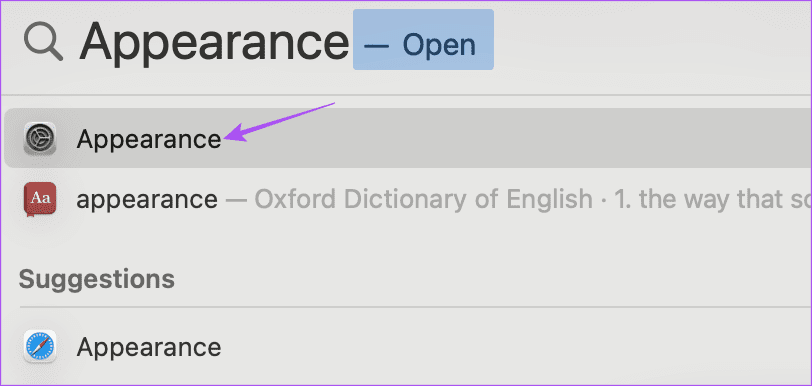
الخطوة 2: انقر على Light لإيقاف الوضع الداكن. ثم تحقق مما إذا تم حل المشكلة.
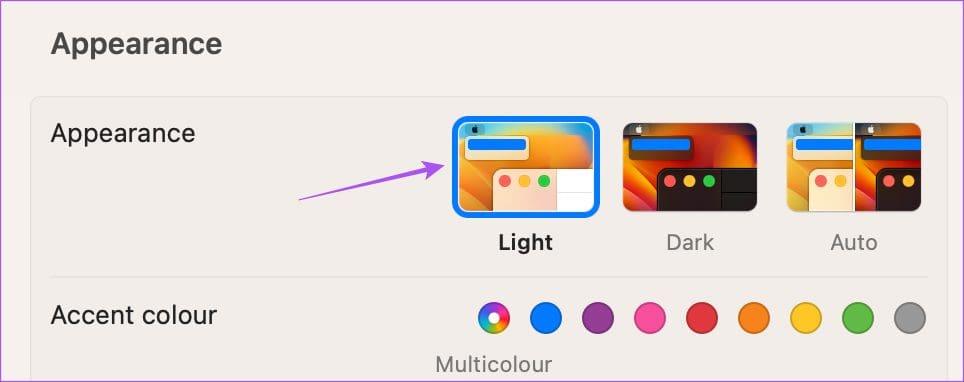
الخطوة 1: انقر فوق أيقونة ابدأ على شريط المهام لفتح قائمة البداية، واكتب الإعدادات، ثم اضغط على Enter لفتح الإعدادات.
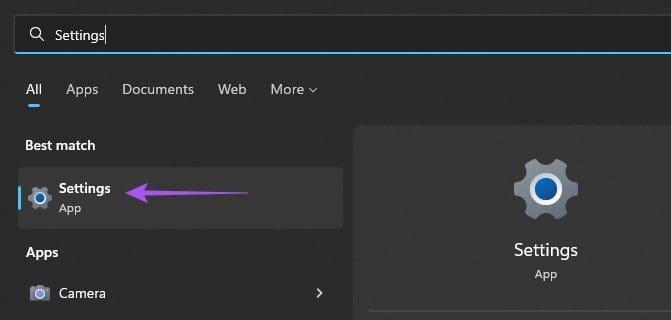
الخطوة 2: انقر على التخصيص من الشريط الجانبي الأيسر.
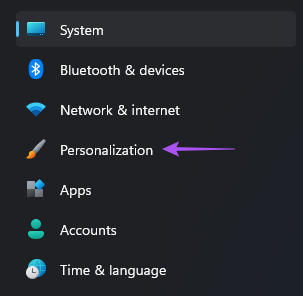
الخطوة 3: انقر على الألوان من الجزء الأيمن.
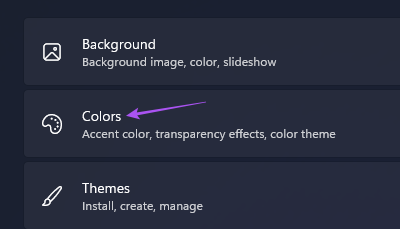
الخطوة 4: ضمن "اختيار المودم الخاص بك"، حدد Light.
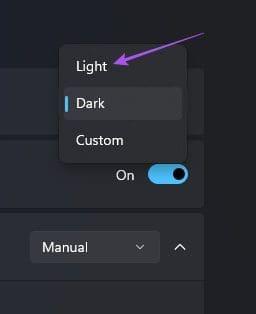
أغلق تطبيق الإعدادات وتحقق مما إذا كان بإمكانك مسح رمز الاستجابة السريعة ضوئيًا.
يمكنك فرض إنهاء تطبيق رسائل Google وإعادة تشغيله على جهاز Android إذا كنت لا تزال غير قادر على مسح رمز الاستجابة السريعة ضوئيًا. وهذا سيعطي التطبيق بداية جديدة.
الخطوة 1: اضغط لفترة طويلة على أيقونة تطبيق رسائل Google وحدد معلومات التطبيق.

الخطوة 2: اضغط على Force Stop وحدد Ok للتأكيد.
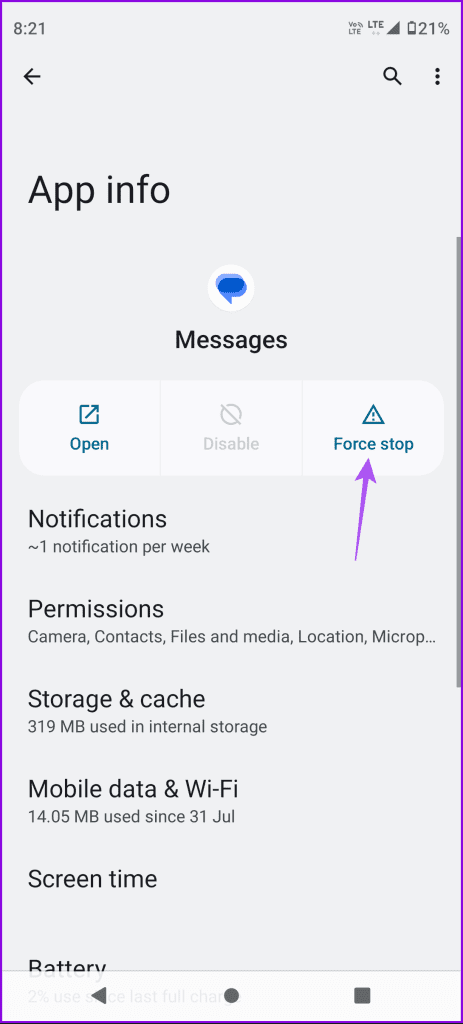
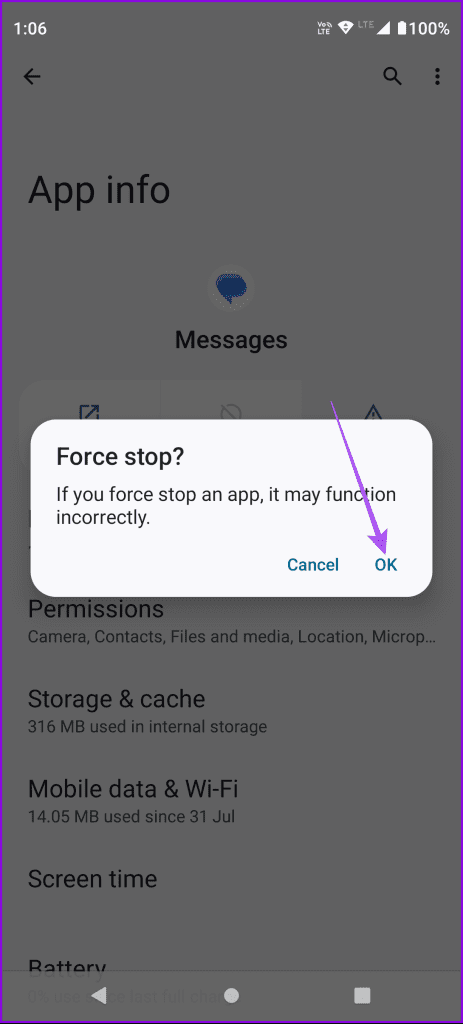
الخطوة 3: أغلق معلومات التطبيق وأعد تشغيل رسائل Google للتحقق من حل المشكلة.
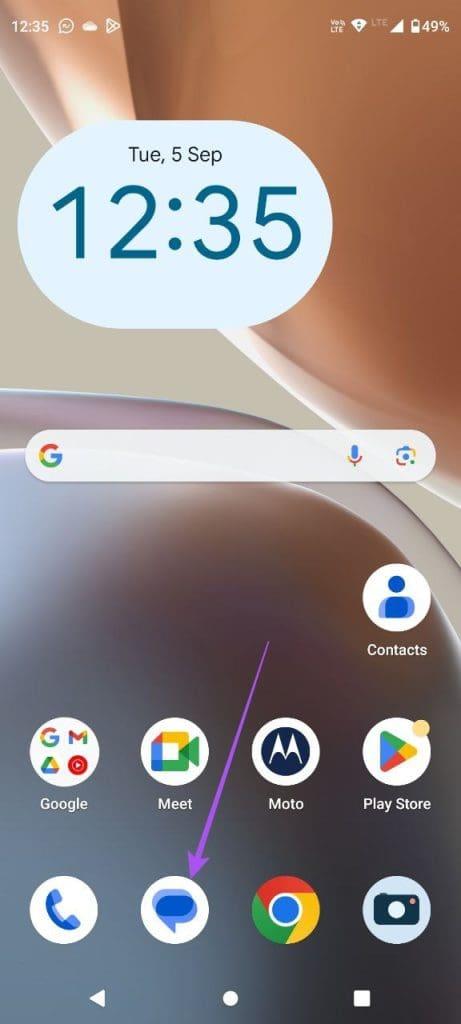
يمكنك أيضًا مسح ذاكرة التخزين المؤقت لمتصفح الويب على جهاز الكمبيوتر الخاص بك إذا كنت قد زرت رسائل Google للويب بشكل متكرر. تقوم ذاكرة التخزين المؤقت للمتصفح بتخزين جميع المعلومات التي تحتاجها لتحميل مواقع الويب التي تزورها بشكل متكرر بسرعة. ولكن يمكن أن تصبح ملفات ذاكرة التخزين المؤقت قديمة أو تالفة بمرور الوقت. نقترح مسح ذاكرة التخزين المؤقت للتحقق من حل المشكلة. يمكنك الرجوع إلى الروابط التالية حسب متصفحك.
مسح ذاكرة التخزين المؤقت على سفاري
مسح ذاكرة التخزين المؤقت على جوجل كروم
مسح ذاكرة التخزين المؤقت على فايرفوكس
مسح ذاكرة التخزين المؤقت على Microsoft Edge
الأمر نفسه ينطبق على ذاكرة التخزين المؤقت لتطبيق رسائل Google على هاتف Android. حاول مسحها ومعرفة ما إذا تم حل المشكلة.
الخطوة 1: اضغط لفترة طويلة على أيقونة تطبيق رسائل Google وحدد معلومات التطبيق.

الخطوة 2: اضغط على التخزين وذاكرة التخزين المؤقت وحدد مسح ذاكرة التخزين المؤقت.
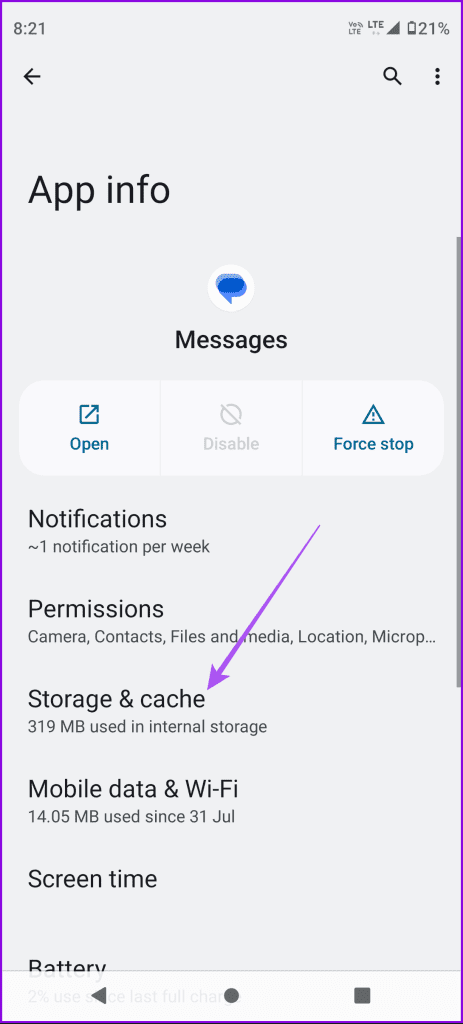
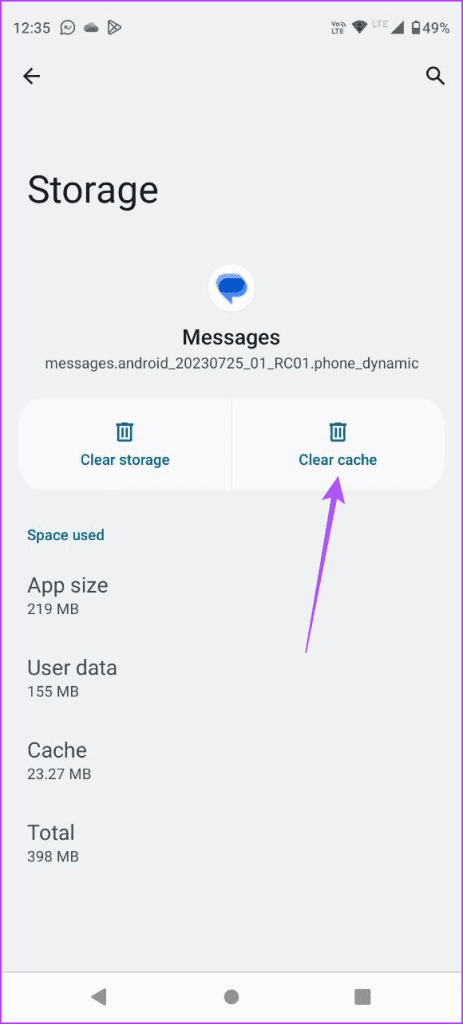
الخطوة 3: أغلق معلومات التطبيق وأعد تشغيل رسائل Google للتحقق مما إذا كان بإمكانك مسح رمز الاستجابة السريعة ضوئيًا.
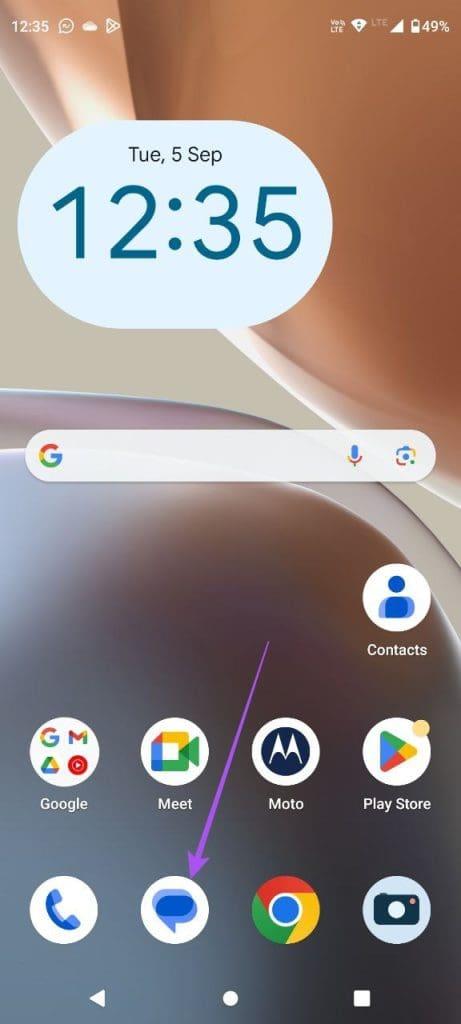
إذا لم ينجح أي من الحلول حتى الآن، نقترح تثبيت أحدث إصدار من تطبيق رسائل Google. تقوم Google بتحديث تطبيقاتها بانتظام لإزالة الأخطاء ومواطن الخلل العرضية. قد يواجه الإصدار الحالي من التطبيق بعض المشكلات في مسح رموز QR. استخدم الرابط التالي لتحديث التطبيق.
ستساعدك هذه الحلول على مسح رمز الاستجابة السريعة ضوئيًا باستخدام تطبيق رسائل Google لإدارة محادثاتك على جهاز الكمبيوتر الخاص بك. يمكنك الرجوع إلى منشورنا إذا كنت تواجه مشكلات مع رسائل Google للويب .
مع هاتف Galaxy S22، يمكنك بسهولة تمكين أو تعطيل التدوير التلقائي للشاشة لتحسين تجربة الاستخدام.
إذا كنت ترغب في معرفة ما الذي حذفته سابقًا أو الإجابة عن كيفية مشاهدة التغريدات المحذوفة على Twitter، فهذا الدليل مناسب لك. اقرأ المدونة لتجد إجابتك.
هل سئمت من جميع القنوات التي اشتركت فيها؟ تعرف على كيفية إلغاء الاشتراك في جميع قنوات اليوتيوب مرة واحدة بسهولة وفاعلية.
هل تواجه مشاكل في استقبال أو إرسال الرسائل النصية على هاتف Samsung Galaxy؟ إليك 5 طرق فعالة لإعادة ضبط إعدادات الرسائل على Samsung.
إذا بدأ جهاز Android الخاص بك في الشحن الاحتياطي تلقائيًا، اتبع هذه الخطوات الفعالة لتعطيل هذه الميزة وإصلاح المشكلة بسهولة.
تعرف على كيفية تغيير اللغة ونغمة الصوت في تطبيق Bixby Voice بسهولة، واكتشف خطوات بسيطة لتحسين تجربتك مع مساعد Samsung الصوتي الذكي.
تعلم كيفية دفق Zoom Meeting Live على Facebook Live و YouTube بشكل سهل وفعال. خطوات تفصيلية ومتطلبات أساسية لتتمكن من بث اجتماعاتك مباشرة.
هل تواجه مشكلة في إرفاق الملفات في Gmail؟ نوضح لك 8 حلول فعّالة لمساعدتك في حل هذه المشكلة وإرسال ملفاتك بسلاسة.
هل تريد العثور على شخص محدد على Telegram؟ فيما يلي 6 طرق سهلة يمكنك استخدامها للبحث عن الأشخاص على Telegram بسهولة ويسر.
استمتع بمشاهدة مقاطع فيديو YouTube بدون إعلانات مع هذه الطرق الفعالة.







